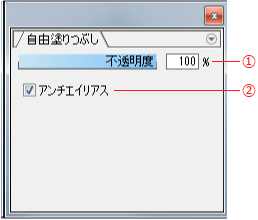パソコンソフトの通販サイト・ジャングル公式ストア
パソコンソフトの通販サイト・ジャングル公式ストア
塗りつぶした図形を描画するツールモードです。
短形塗りつぶし/楕円塗りつぶし/多角形塗りつぶし/自由塗りつぶし の4つのツールがあります。
図形内を塗りつぶした短形を描画します。キャンバス上をドラッグすると始点と終点を結ぶ線を対角線とした短形を描画します。
[Shift]キーを押しながらドラッグすると、正方形を描画できます。
[Ctrl]キーを押しながらドラッグすると、矩形を中心から描画できます。
[Shift] +[Ctrl]キーを押しながらドラッグすると、正方形を中心から描画できます。
オプションウィドウの項目について説明します。

図形内を塗りつぶした楕円を描画します。キャンバス上をドラッグすると始点と終点を結ぶ線を対角線とした短形に内接する楕円を描画します。
[Shift]キーを押しながらドラッグすると、正円を描画できます。
[Ctrl]キーを押しながらドラッグすると、楕円を中心から描画できます。
[Shift] +[Ctrl]キーを押しながらドラッグすると、正円を中心から描画できます。
オプションウィドウの項目について説明します。
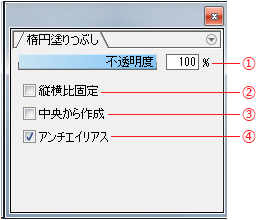
図形内を塗りつぶした多角形を描画します。キャンバス上をクリックするとクリックした場所を頂点とし、ダブルクリックすると多角形が描画されます。
途中右クリックすると直前にクリックした点を取り消します。また[Esc]キーを押すと全ての点を取り消します。
ドラッグすると始点と終点を結ぶ線を対角線とした短形に内接する楕円を描画します。
オプションウィドウの項目について説明します。
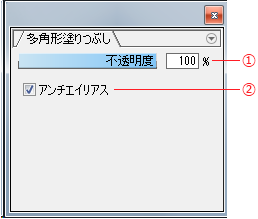
ドラッグしてできた自由な図形内を塗りつぶした多角形を描画します。キャンバス上でドラッグした跡がそのまま図形になります。
始点と終点は自動的に直線で結ばれます。
オプションウィドウの項目について説明します。